Да бисте инсталирали већину софтвера на Виндовс машину, потребна су вам администраторска права и ово је веома стандардни безбедносни захтев. Али можда нећете бити администратор на сваком рачунару који користите. Иако је захтев да будете администраторски корисник да бисте инсталирали софтвер прилично невероватна карактеристика побољшање безбедности, може бити фрустрирајуће да не можете да инсталирате софтвер када толико желите инсталирај један. Дакле, постоји ли решење? Дефинитивно постоји решење и ми смо ту да вам помогнемо.
Иако ово може изгледати као тежак процес, решење је изненађујуће прилично једноставно и директно. У овом чланку ћемо вас водити кроз кораке како можете лако да инсталирате било који софтвер без администраторских права на Виндовс машини. Надам се да уживате!
РЕКЛАМА
Решење
Корак 1: Притисните тастере ПОБЕДИ + Д да оде у Десктоп одмах.
Као следеће, десни клик на било ком празном месту на Десктоп, кликните на Нова а затим кликните на Фолдер да бисте креирали нову фасциклу на радној површини.
Белешка: Није обавезно да креирате фасциклу на радној површини. Није обавезно ни да креирате фасциклу. Али ради погодности и лакшег приступа, креира се фасцикла на радној површини.
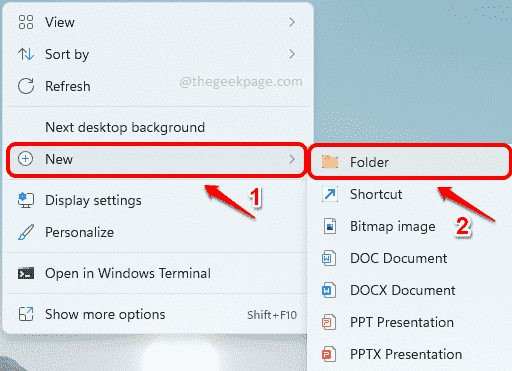
Корак 2: Можете дати било које име овој фасцикли. Чак и ако не дате име, сасвим је у реду. Нашој фасцикли смо дали име ГеекПаге Админ Ригхтс.
Дупли клик на фолдер да уђе у њега.
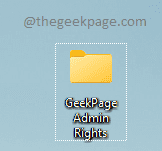
Корак 3: Сада, морате копирајте своју инсталациону датотеку унутар ове новостворене фасцикле.
У примеру испод, покушавам да инсталирам ВЛЦ плејер без администраторских права. Стога сам преузео и копирао инсталациону датотеку ВЛЦ-а у мој новокреирани фолдер.

Корак 4: Као следеће, десни клик на празном простору унутар фасцикле кликните на Нова а затим кликните на Текстуални документ.
РЕКЛАМА
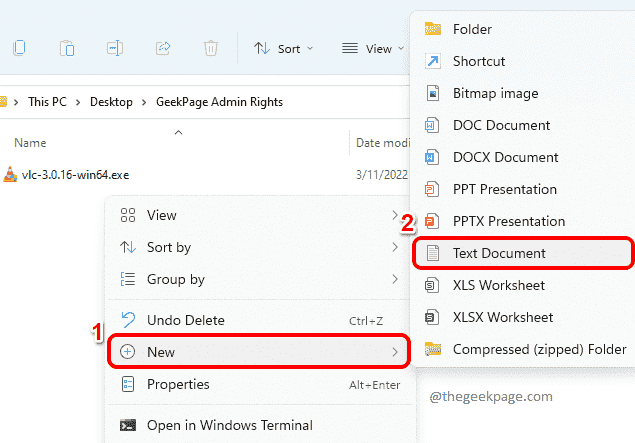
Корак 5: Дупли клик на новоствореном текстуални документ да га уредите.

Корак 6: Када се текстуални документ отвори у Нотепад-у, копирајте и налепите следећи код исечак на њега.
сет _ЦОМПАТ_ЛАИЕР=РунАсИнвокер. Почетак

Корак 7: Као следеће, вратите се у фасциклу у коју сте копирали инсталациони фајл, кликните на њу и затим притисните Ф2 кључ. Сада једноставно притисните тастере ЦТРЛ + Ц до копија тхе имеоф тхе инсталатер фајл.
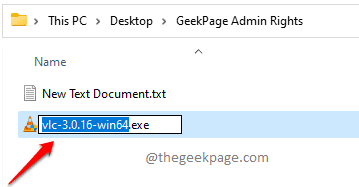
Корак 8: Вратите се на датотеку бележнице и замените са именом инсталационе датотеке у коју сте копирали Корак 7.
Дакле, коначно, мој код би изгледао овако.
сет _ЦОМПАТ_ЛАИЕР=РунАсИнвокер. Покрени влц-3.0.16-вин64

Корак 9: На крају, кликните на Филе картицу на врху, а затим притисните сачувати дугме. То је то. Ваша датотека би сада била сачувана.
РЕКЛАМА

Корак 10: Сада се вратите на фасциклу коју сте креирали и клик на текст документ. притисните Ф2 кључ преименовати фајл.

Корак 11: Дајте датотеци било које име које желите. Али будите сигурни да дајете .шишмиш као екстензију датотеке.
У примеру испод, дао сам име датотеке као геек_паге_админ_ригхтс.бат.
Када завршите са именовањем, једноставно притисните Ентер кључ, на коме је а Преименујпотврда Појавиће се оквир за дијалог на коме морате да притиснете да дугме за наставак.
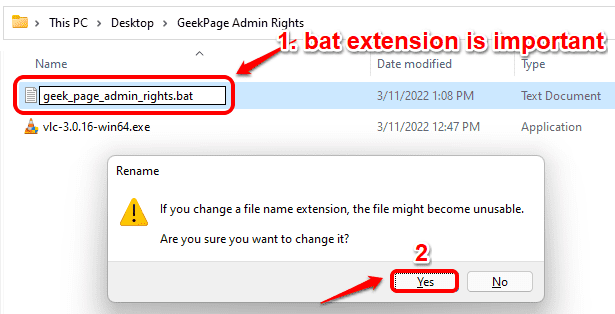
Корак 12: То је то. Ако сада погледате своју датотеку, можете видети да се тип датотеке променио Текстуални документ до Виндовс пакетна датотека.
Дупли клик на датотеци сада да бисте извршили групну скрипту.
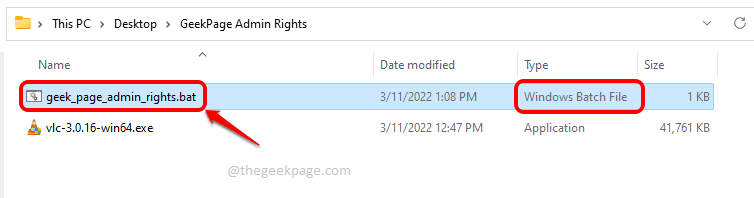
Корак 13: То је то. Скупна скрипта би се сада покренула, покрећући инсталатер наведен након Почетак команду унутар њега.
РЕКЛАМА
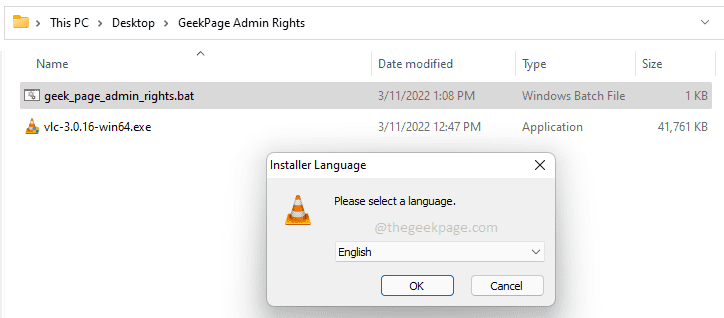
Реците нам у одељку за коментаре да ли вам је чланак био користан.


